¿Qué tan agradable es estéticamente ver la historia de Instagram de alguien de una hermosa puesta de sol mientras suena una melodía relajante de fondo? Hay algo especial en combinar una vista impresionante con una canción tranquila que te hace feliz mientras la miras.
La música de fondo puede llevar tus videos al siguiente nivel y evocar todas las emociones correctas. Entonces, ¿cómo pones música en las Historias de Instagram?
Solo toma unos pocos pasos sencillos. Los usuarios de Instagram pueden agregar su música favorita a sus Historias de Instagram a través de la aplicación y a través de nuestro editor de video en línea gratuito. ¡Aprendamos cómo!
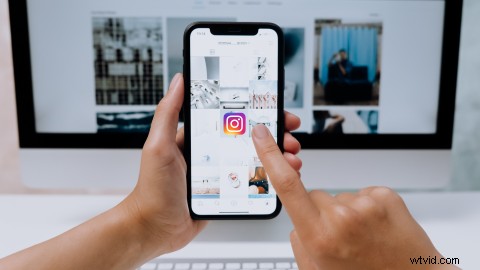
Cómo agregar música en Instagram Stories a través de la aplicación de Instagram
Las Historias de Instagram son extremadamente populares debido a lo fácil que es crearlas.
Si desea compartir o volver a publicar cualquier historia de Instagram con una foto o un video increíbles, intente agregar música de fondo. Instagram ofrece melodías de su propia biblioteca, así como servicios de transmisión como Spotify, SoundCloud y Shazam. ¡Es rápido y gratis!
Paso 1. Sube una foto o video de Instagram Story
Haga clic en el botón Agregar en la esquina superior derecha de su perfil. A continuación, haga clic en el botón Historia para comenzar a crear una historia de Instagram. Sube una foto o un video. Una vez que haya tomado su historia de Instagram, haga clic en la tercera pestaña (parece una cara sonriente). Verá que aparecen las opciones de edición, haga clic en el botón Música.
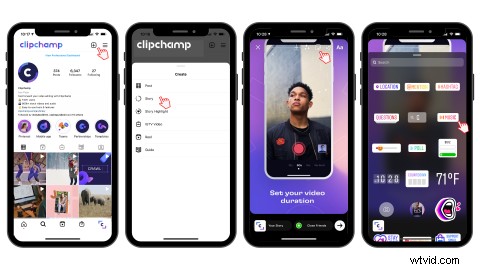
Paso 2. Elige tu música para Instagram Story
Una vez que hayas hecho clic en el botón Música, aparecerá una lista interminable de música. Hay dos opciones, Para ti y Examinar. Puede obtener una vista previa de la canción haciendo clic en el botón de reproducción en el lado derecho de su pantalla. Haga clic en la canción que desea agregar a su historia de Instagram y volverá a la historia.
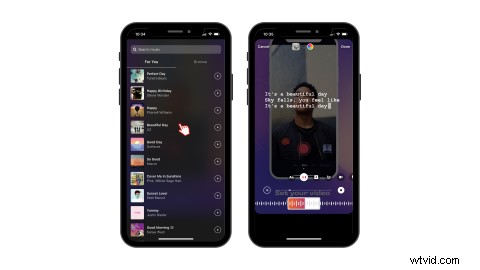
Paso 3. Edita tu música de fondo
Instagram elige automáticamente una sección de la canción que cree que te gustará. Si desea una estrofa o coro diferente, deslice la barra de herramientas hasta un momento específico.
También verá 6 opciones de visualización encima de la barra de herramientas. Puedes cambiar la apariencia de la canción con estos. Elija una portada de álbum, texto diferente y rotación.
El círculo a la izquierda de la línea de tiempo representará cuánto durará la canción. Puede elegir entre 5 y 15 segundos. Haga clic en Listo cuando haya terminado.
Cuando haya terminado de editar la música de fondo de su historia de Instagram, haga clic en Listo en la esquina superior derecha.
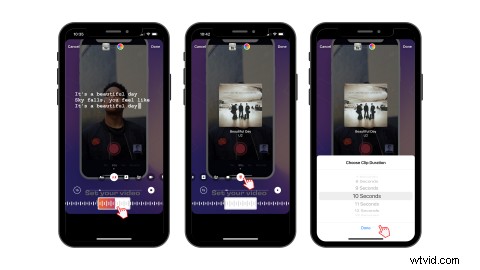
Paso 4. Mueve la ubicación de tus canciones y publica
Una vez que haga clic en Listo en la esquina superior derecha, ahora puede mover libremente la portada de su álbum o la letra de la canción por la pantalla. Reduzca el tamaño usando dos dedos y pellizcando la canción. Coloque la canción en la ubicación de su elección. Puede hacer que la canción desaparezca moviéndola completamente fuera de la pantalla. Haga clic en el botón Compartir cuando esté listo para publicar.
Cómo agregar música en Instagram Stories a través de Clipchamp
Si desea utilizar una melodía de una biblioteca de sonidos, puede explorar la biblioteca de audio libre de regalías de Clipchamp y agregarla a su historia de Instagram.
¡Puede crear su video de historia en nuestro editor de video en línea, agregar su banda sonora y guardar! Es tan fácil como eso. Profundicemos en los detalles sobre cómo agregar música en Instagram Stories a través de Clipchamp.
Paso 1. Iniciar sesión en Clipchamp
Si tiene una cuenta de Clipchamp, inicie sesión en su cuenta o regístrese gratis hoy.
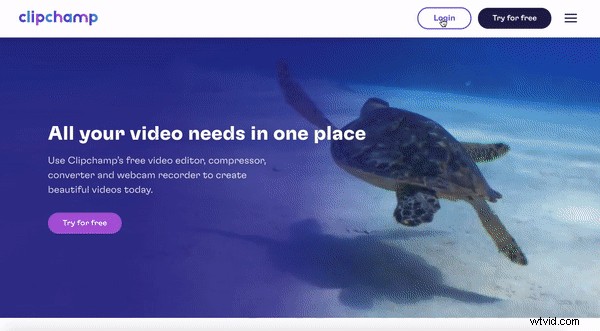
Paso 2. Crear un nuevo proyecto
Haga clic en el botón púrpura + Crear un video y establezca su relación de aspecto en retrato 9:16. Todas las historias de Instagram deben estar en una proporción de 9:16. Cambia el nombre de tu vídeo.
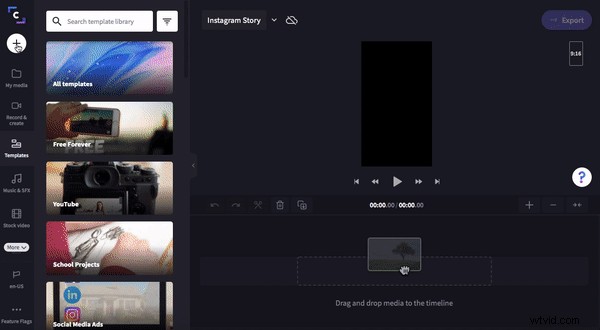
Paso 3. Sube tu video de Instagram Story
Haga clic en el botón blanco + para agregar sus propios medios. Arrastre y suelte su archivo de video o explore sus archivos. Haga clic en el video que le gustaría usar, luego haga clic en Listo. Arrastra y suelta tu video en la línea de tiempo.
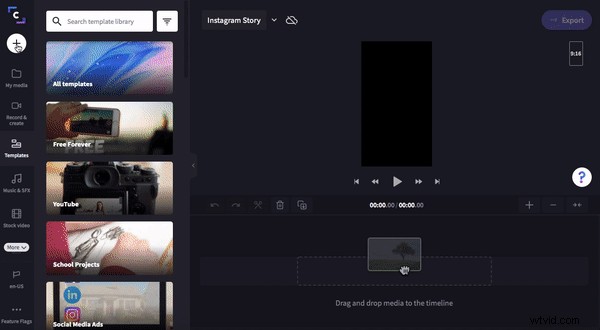
Paso 4. Agregue audio libre de regalías
Haga clic en la pestaña lateral Música y SFX. Busque en la biblioteca de audio escribiendo una palabra específica o desplácese por nuestras categorías. Cuando haya encontrado la canción que le gustaría usar como música de fondo de su historia de Instagram, haga clic en el símbolo +. La canción se colocará automáticamente en su línea de tiempo.
Haga que el audio tenga la misma duración que su clip de video dividiendo el clip con la herramienta Recortar, eliminando la sección no deseada con la herramienta Papelera y arrastrando la barra lateral verde exactamente debajo del clip de video.
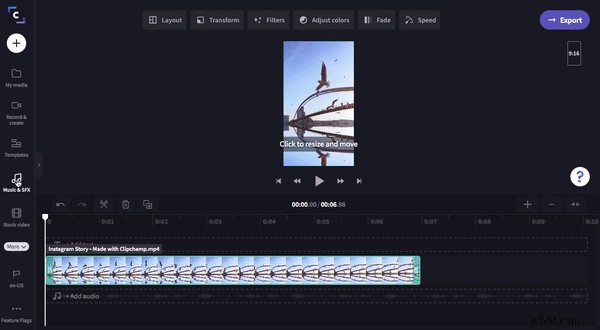
Paso 5. Exporta tu nueva historia de Instagram
Ahora es el momento de guardar su historia de Instagram. Haga clic en el botón púrpura Exportar, seleccione la resolución de 720p y la compresión máxima para una velocidad de carga rápida en las redes sociales. Haga clic en Continuar cuando esté listo para publicar. Su video se guardará automáticamente en su escritorio o se compartirá directamente a través de las opciones de envío.
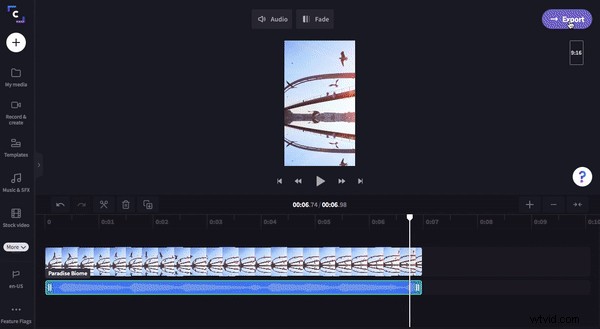
¡Ahora puedes poner música fácilmente en tus Historias de Instagram usando la aplicación o Clipchamp!
Con suerte, ha aprendido a agregar música a sus Historias de Instagram y puede ponerlo en práctica con éxito.
Ambas formas de agregar música a las Historias de Instagram son rápidas, gratuitas y extremadamente efectivas.
¡Etiquétanos en tus Historias de Instagram si lo hiciste a través de Clipchamp! Para obtener más información sobre las publicaciones de video de Instagram, consulte nuestro blog de marketing de Instagram Reels para pequeñas empresas.
